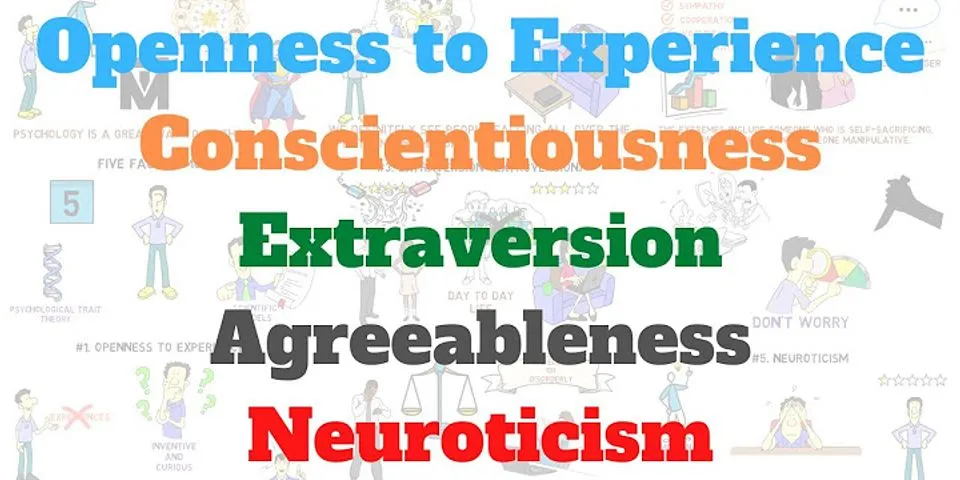Banyak orang yang mengalami masalah datanya terpotong ketika convert excel ke pdf. Ternyata mereka belum tahu bagaimana cara export data excel ke pdf yang benar. Oleh karena itu pada artikel ini saya akan membahas tentang cara convert excel ke pdf agar tidak terpotong. Show Penyebab masalah ini sebenarnya simpel, yaitu karena data di excel yang kita buat melebihi ukuran kertas yang ditetapkan. Sehingga saat di convert ke pdf, ada sebagian datanya yang terpotong. Biasanya sering terjadi ketika data yang kita buat di excel terlalu memanjang kesamping atau tabel yang kita buat terlalu panjang ke bawah. Pastikan sebelum melakukan convert data excel ke pdf, Anda menetapkan ukuran kertasnya terlebih dahulu. Kemudian baru mengatur layoutnya agar tidak melebihi batas ukuran kertas. Buat kamu yang masih bingung bagaimana cara lengkapnya silahkan ikuti langkah-langkahnya berikut ini. 1. Atur ukuran kertas Pertama kali yang harus Anda lakukan setelah membuka data excelnya adalah mengatur ukuran kertas yang diinginkan. Pilih menu Page Layout > Size.  Sebagai contoh saya mengubah ukuran kertasnya menjadi A4. 2. Lakukan Print Preview Tujuan kita melakukan print preview adalah untuk melihat apakah tabel yang kita buat di excel melebihi ukuran kertas atau tidak. Silahkan lakukan print preview dengan menekan tombol CTRL+P secara bersamaan. Setelah itu tutup kembali print previewnya dan lihat garis putus-putus yang tampak di lembar kerja excel.  Perhatikan garis putus-putus yang ditunjukkan panah pada gambar di atas. Itu adalah batas satu halaman ketika kita convert datanya nanti. Jadi jika ingin datanya tampil dalam satu halaman, pastikan tidak melebihi batas garis itu. Pada gambar di atas, ada dua kolom yang melebihi garis. Jika dipaksakan tetap diconvert saya pastikan hasilnya pasti akan terpotong. Jadi saya akan mengeditnya supaya semua data tidak melebihi batas garis tersebut. Ini adalah penampakan data yang telah saya edit.
 Jika data di excel tidak bisa di jadikan satu halaman, saya sarankan menggunakan layout landscape saja. 3. Convert excel ke pdf Langkah terakhir setelah atur data excel tidak melebihi garis batas halaman adalah mengekspor ke pdf. SIlahkan klik File > Export > Create PDF/XPS > Tuliskan namanya kemudian klik Publish. Sekarang coba buka file pdf hasil convert dari excel tadi. Pasti datanya akan tampil rapi seperti gambar berikut ini.  Jika Anda ingin mengurangi ruang kosong pada bagian kiri kanan seperti pada gambar di atas, silahkan atur marginnya melalui menu Page Layout > Margins. Sekian tutorial ringan tentang cara convert excel ke pdf agar tidak terpotong, semoga bisa bermanfaat. Bagaimana cara mengubah file excel ke pdf tanpa terpotong?Cara convert excel ke PDF supaya tidak terpotong. Atur ukuran kertas. Pertama kali yang harus Anda lakukan setelah membuka data excelnya adalah mengatur ukuran kertas yang diinginkan. ... . Lakukan Print Preview. ... . Convert excel ke pdf.. Kenapa Excel ke PDF terpotong?Penyebab Convert Excel ke PDF Terpotong
Hal ini bisa terjadi karena ukuran tabel yang Anda buat terlalu panjang ke samping. Posisi tabel pada Microsoft Excel yang terlalu memanjang dapat menyebabkan data Excel Anda terpotong.
Bagaimana cara print file excel agar tidak terpotong?Sesuaikan Ukuran Kertas. Sebelum mencetak data Excel, terlebih dahulu menentukan ukuran kertas yang akan digunakan. ... . Sesuaikan Margin Halaman. Setelah memilih ukuran kertas, berikutnya adalah mengatur tata letak data yang ada di kertas. ... . Atur Orientasi Halaman. ... . Atur Print Area. ... . Atur Page Break. ... . Preview Sebelum Cetak.. Kenapa Excel terpotong?Tabel excel yang terpotong saat di print umumnya karena kesalahan pengaturan kertas dan pengaturan print areanya. Untuk itu perlu dicermati pengaturan ukuran kertas dengan kertas yang dipakai, margin kertas juga harus disesuaikan agar hasil print tabel tetap rapih.
|

Pos Terkait
Periklanan
BERITA TERKINI
Toplist Popular
#1
#2
#3
#4
#6
#8
#9
Periklanan
Terpopuler
Periklanan
Tentang Kami
Dukungan

Copyright © 2024 adaberapa Inc.